Sida Gmail Loogu Sooco Soodiha, Mawduuca, Ama Summada
Haddii aad leedahay akoon iimayl oo firfircoon, waxay u badan tahay inaad ka hesho boqolaal fariimo ah dadka ku loolamaya dareenkaaga sanduuqaaga. Sidaa darteed, kala shaandhaynta iimaylka cusub si aad u soo xulato kuwa muhiimka ah waxay noqotaa hawl adag.
Nasiib wanaag, haddii aad isticmaasho Gmail , waxaad haysataa daraasiin sifooyin ah(dozens of features) iyo siyaabo aad ku kala saarto, habayn karto, oo aad habayn karto sanduuqaaga iyo faylalka kale si ay uga dhigto mid la maarayn karo oo ay ku siiso koontarool dheeraad ah helitaanka fariimaha.

Waxaad Gmail ku kala sooci kartaa soodiha, cabbirka, qaataha, mawduuca, calaamadaynta, lifaaqyada, sheekaysiga, qaybta fariimaha, iyo taariikhda.
Hagahan, waxaanu ku tusi doonaa sida loo habeeyo, wax u baadho, oo otomaatig loogu sameeyo abka Gmail -ka adiga oo (Gmail)kala saaraya fariimahaaga(sorting your messages) addoo isticmaalaya shaandhada diraya(Sender) , calaamada(Label) ama mawduuca.
Sida Loo Kala Saaro Farimaha Gmail Ka Soo Diraha(How To Sort Gmail Messages By Sender)
Talaabada ugu horeysa ee abaabulka iyo nadiifinta sanduuqaaga Gmail waa adigoo meesha ka saaraya boqolaalka iimaylada xayaysiisyada ah, kuwaas oo qaata in ka badan boqolkiiba 90 booskaaga kaydinta. Waxay ku dhex milmeen iimaylo sharci ah oo ka imanaya xidhiidhadaada shakhsi ahaaneed ama ganacsiga, kuwaas oo intooda badan laga yaabo inay muhiim yihiin, oo aan loogu talagalin qashinka qashinka.

Haddii aad isku dayday inaad farriin kasta oo xayaysiis ah ka soo saarto sanduuqaaga, waxa laga yaabaa inaadan awood kugu filan ka hadhin fariimaha qulqulaya awgeed, waxaana suurtogal ah in aad dhammayso tirtiridda dhawr muhiim ah oo hawsha ku jirta.
Kala -soocidda Gmail ee Soo- diraha(Sender) waxay kaa caawin doontaa inaad koox-koob isugu keento iimayllada soo-dilayaasha gaarka ah, oo aad hal mar tirtirto adigoo dhawraya iimayllada muhiimka ah iyo kuwa sharciga ah ee ku sii jira sanduuqaaga.
Waxa kale oo ay kaa caawinaysaa in aad wakhti badbaadiso marka aad raadinayso iimayl gaar ah soo dire gaar ah, iyo u gudbinta iimaylada xidhiidhadaada. Marka la soo koobo, waxaad leedahay koontarool badan oo ku saabsan sanduuqaaga, oo waxaad sii ahaan kartaa mid habaysan oo wax soo saar leh maalin kasta.
Waxaa jira dhowr farsamooyin oo aad isticmaali karto si aad Gmail uga soo dirto oo aad u aragto dhammaan iimaylada qof kasta oo ku jira liiskaaga xiriirka. Hoos waxaan kugu socon doonaa habab kala duwan oo tan loo sameeyo.
Habka 1: Ku-kala-soocidda Soo-dire Gaar ah(Method 1: Sorting By a Particular Sender)
1. Fur Gmail oo gal sanduuqaaga. Ka(Pick) dooro iimaylka mid ka mid ah soo-dilayaasha muhiimka ah ee ku jira liiskaaga xidhiidhka oo ku dhufo midig.

2. Liiska cusub, guji Find emails from .
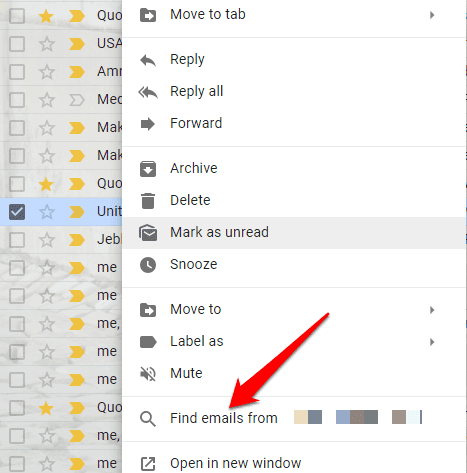
3. Liistada dhammaan iimayllada aad ka heshay soo-dirahaas gaarka ah ayaa soo bixi doona, oo ay ku jiraan faahfaahinta xiriiriyaha oo dhammaystiran. Sidan, waxaad si dhakhso ah ugu diri kartaa fariin ama xitaa waxaad bilaabi kartaa wicitaan fiidiyow.

4. Hadii aad ku dhex arki waydo qofka magaciisa sanduuqaaga, samee baadhitaan degdeg ah adiga oo ku qoraya magaciisa ama magaceeda sanduuqa raadinta, kadibna midigta ku dhufo fariin kasta oo ka soo baxda natiijada raadinta, dooro Find emails from .

5. Waxaad isticmaali kartaa shuruudo raadin badan adigoo gujinaya falaarta hoos u sii jeedda ee ku xigta sanduuqa raadinta. Marka xigta, ku dheji ciwaanka iimaylka gudaha "Laga soo bilaabo"(“From”) , ama adigoo isticmaalaya goobta "Has the words" si aad u raadiso magaca soo-diraha aad raadinayso.
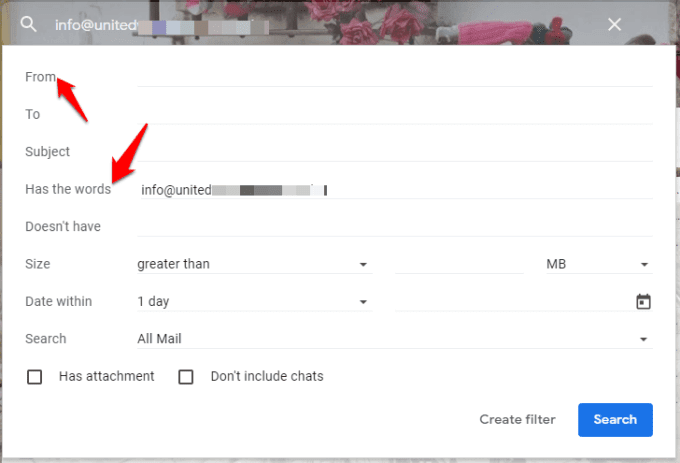
6. Guji badhanka raadinta( search) marka aad dhammayso si aad u hesho iimaylka soo dirahaas gaarka ah.
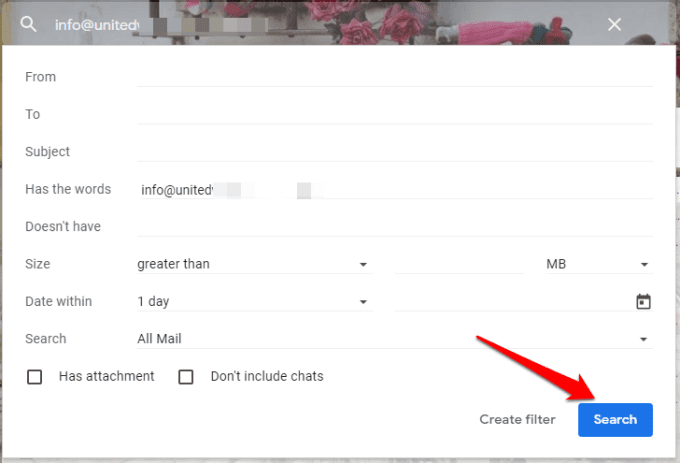
Fiiro gaar ah:(Note: ) Waxaad u abuuri kartaa filtarrada raadintaada, adigoo gujinaya Create filter, oo si toos ah u dabaq ficillada qaarkood marka xigta ee aad hesho iimaylo u dhigma shuruudaha.
Habka 2: Kala sooc iimaylada Gmail Kasta oo Soodire ah(Method 2: Sort Gmail Emails From Any Sender)
1. Tag barta raadinta Google oo guji falaarta yar ee hoos u jeedda ee midigtaada si aad u muujiso fursadaha lagu heli karo fariimaha.
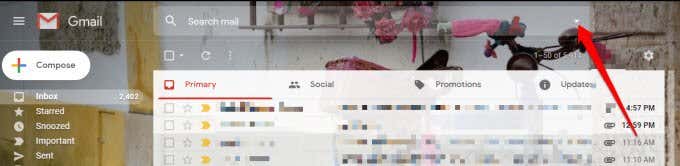
2. Cadee xuduudaha si aad u hesho iimayladaada oo ay ku jiraan ama ka saarayaan kelmado gaar ah. Waxay ku imanaysaa anfaca markaad xasuusan karto qayb ka mid ah wada hadalka, maadaama ay hesho iimaylada oo dhan, ma aha oo keliya maadooyinka.

Fiiro gaar ah:(Note: ) Haddii aad rabto, waxaad shaandheyn kartaa natiijooyinka raadinta si aad ugu darto kaliya fariimaha lifaaqyada leh. Waxa jira ikhtiyaaro kale sida Taariikhda(Date within) oo ku xaddidaya natiijooyinka raadinta taariikho gaar ah ama waqtiyo gaar ah.
3. Marka aad hesho soo-diraha aad rabto, guji Find emails ka(Find emails from) si aad u buuxiso liiska fariimaha.
Habka 3: Kala sooc iimaylada Gmail Adigoo isticmaalaya Kaarka Duurjoogta ah(Method 3: Sort Gmail Emails Using The Wildcard Functionality)
Habkani waxa uu ku caawinayaa marka aad u baahato in aad xorayso meel kaydinta iimaylka oo aad ka soo ceshato iimaylada aad uga baahan tahay boqolalka fariimaha ee ku jira sanduuqaaga.
Haddii aad hayso iimaylo saaxiibo hore ah (oo leh isla magac domain) oo aad jeclaan lahayd in lagu soo bandhigo isla mar ahaantaana isticmaal shaqada kaarka duurjoogta ah. Tan waxa u taagan jile xiddigiye (*), kaas oo helaya diiwaanno badan oo wata macluumaad isku mid ah.
1. Fur Gmail akoonkaaga. Goobta raadinta, ku qor astaanta (*) oo uu ku xigo magaca shirkadda, tusaale ahaan, *@helpdeskgeek.com .

2. Waxa kale oo aad ku beddeli kartaa qayb kasta oo kale oo ka mid ah ciwaanka iimaylka kaarka duurjoogta ah, tusaale ahaan, elsie@*.com, elsie@helpdeskgeek.* , ama e.*@helpdeskgeek.com . Mid kasta oo kuwaas ka mid ah ayaa shaqayn doona.
Gmail waa qayb ka mid ah qoyska adeegyada Google , laakiin si ka duwan mashiinka raadinta halkaas oo aad ku xaddidi karto natiijooyinka raadinta kelmado gaar ah ama weedho adoo isticmaalaya jaantus ama calaamado xigasho, sidaas oo kale kuma samayn kartid Gmail . Taa beddelkeeda, waxay soo celin doontaa kulanno aan sax ahayn haddii aad isku daydo inaad kuwan u isticmaasho sifada raadinta ku dhex jirta.
Si kastaba ha ahaatee, waxaad isticmaali kartaa qoob-ka-ciyaarka si aad u raadiso iimaylo leh kelmado badan oo madax-bannaan, tusaale ahaan ( xaflada Christmas(Christmas party) ). Waxay soo ceshan doontaa iimayl kasta oo ka kooban mid kasta oo ka mid ah ereyada muhiimka ah ee khadka mawduuca, marka la qorayo ( Christmas OR party ) waxay keeni doontaa dhammaan iimaylada oo wata ereyada muhiimka ah ee xariiqa mawduuca.
Ku-soocidda Gmail-ka Soo-diraha Adeegga Gmail Mobile App-ka(Sorting Gmail By Sender Using The Gmail Mobile App)

Qalabkaaga Android ama Ios , waxaad ku kala sooci kartaa iimayladaada Gmail adigoo isticmaalaya tillaabooyinka hoose.
1. Fur Gmail app , gal haddii aanad hore u lahayn, ka dibna taabo bar raadinta ee sare.

2. Ku qor iimaylka soo-diraha aad raadinayso oo dhagsii calaamada raadinta(Search ) (astaanta muraayada weyn ee ku taal kiiboodhka shaashadda).
Fiiro gaar ah:(Note:) App-ka moobilka kuma ogola inaad isticmaasho shuruudo raadin dheeraad ah si aad u sii shaandhayso natiijooyinkaaga. Xaaladdan oo kale, waxaad isticmaali kartaa app desktop oo aad codsato habka ugu horreeya.
Sida Gmail Loogu Kala Sooco Calaamadda(How To Sort Gmail By Label)
Gmail , calaamaduhu waa midab- sumadeeyay, tilmaame qoraal ku salaysan oo kaa caawinaya inaad si dhakhso leh u hesho iimaylka aad rabto . Dhinaca bar, waxaad ku arki doontaa shayada sida Inbox , Drafts , Trash , Spam iyo kuwa kale, kuwaas oo mar hore laguu diyaariyey, oo u dhaqma sida tags ama folders.
Waxaad Gmail ka raadin kartaa fariimo leh sumado gaar ah oo aad u adeegsato si aad u habayso sanduuqaaga sida hoos lagu sharaxay.
1. Dooro fariin email ah sanduuqaaga si aad u furto. Waxaad arki doontaa dhowr astaamood oo ka sarreeya farriinta, oo dooro midka u eg summada si aad u muujiso liiska calaamadaha.
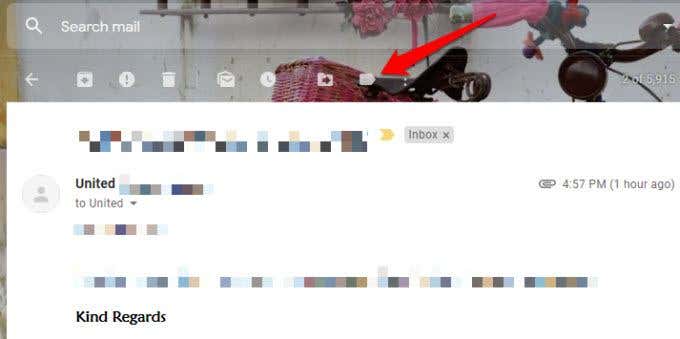
2. Guji Abuur Cusub(Create New) si aad u abuurto calaamad cusub.

3. Geli magaca summada cusub, oo guji batoonka Abuur(Create) Buluugga.

Waxa kale oo aad ku calaamadin kartaa emails badan isku mar adiga oo dooranaya sanduuqa jeeggooda ka hor intaadan gujin summada sumadda xagga sare, ka dibna u kala sooc calaamadda aad ka rabto liiska.
Hadda oo aad taqaan sida loo isticmaalo calaamadaha fariimahaaga iimaylka, waxaad iimaylladaada u habayn kartaa sumado. Guji(Click) summada ku taal fariinta iimaylka ama dhinaca bar-bararka waxaadna ku arki doontaa dhammaan iimaylada calaamad gaar ah.
Kala-soocida iimaylada Isticmaalka Summada Wacan(Sorting Emails Using Smart Labels)
Calaamadaha Wacan(Smart Labels) waxay u habeeyaan iimayladaada shan qaybood oo kala duwan oo kala ah: Aasaasiga(Primary) , Bulshada(Social) , Horumarinta(Promotions) , Cusboonaysiinta(Updates) , iyo Golayaasha(Forums) .
Tani waxay kaa caawinaysaa in sanduuqa-galahaagu nadiif yahay oo uu burburo halkii laga heli lahaa dhammaan iimaylada wargeysyada, ogaysiisyada, xayaysiisyada, iyo kuwa kaleba hal mar ayaa lagu soo bandhigayaa sanduuqaaga boostada. Gmail-ku si toos ah ayuu tan kuugu xalliyaa, markaa uma baahnid inaad wax ka beddesho xeer kasta oo soo dire ama aad adigu dejiso(set it up yourself) .
1. Si aad u habayso tabsyada Smart Labels(Smart Labels ) ee Gmail, dhagsii Settings ka dhanka bar navigation.

2. Guji Configure Inbox .

3. Dooro qaybaha fariinta(message categories) aad rabto in lagu soo bandhigo sanduuqa sanduuqa.

4. Guji Save si isbedeladu u dhaqan galaan.

Waxa kale oo aad u oggolaan kartaa fariimaha ka imanaya kuwa soo diraha xiddigta leh inay ku muujiyaan tabka Koowaad(Primary) ee sanduuqaaga, in kasta oo ay tagaan tabs kale. Tusaale ahaan, haddii aad hesho farriin xayaysiis ah, waad xiddigi kartaa oo waxay ka dhex muuqan doontaa sanduuqaaga Koowaad .(Primary)
Sidan, waxaad ku ogaan kartaa fariimahaaga muhiimka ah oo aad si fudud ula socon kartaa iyaga hadhow.
Sida Gmail Loogu Sooco Mawduuc(How To Sort Gmail By Subject)
1. Haddii aad door bidayso in aad email-kaaga mawduuc ahaan u habayso, halkii aad ka diri lahayd ama aad calaamadayn lahayd, waxa aad taas si fudud ku samayn kartaa adiga oo qaar ka mid ah ereyada khuseeya ku dhex qoraya Has the words .

2. U kala saar ereyada hal dhibic, ka bacdina u tag xulashada hoose ee raadinta . (Search)Sida caadiga ah, doorashadan ayaa loo dejiyay in lagu baadho dhammaan fariimaha, laakiin waxaad u beddeli kartaa inaad raadiso kaliya iimaylo lagu shaandheeyay calaamad gaar ah ama sanduuqa-soo-galka
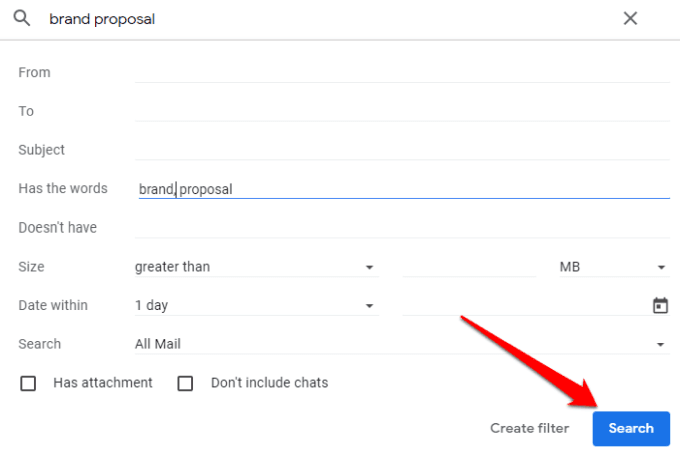
Habkani waxa uu quseeyaa shayada galay spamka(Spam) ama qashinka(Trash) .
Gabagabo(Conclusion)
Qalabka kala-soocidda tooska ah ee Gmail ayaa kuu habayn kara iimayladaada, laakiin, haddii aad rabto inaad wax badan qabato, waxaad ka dhigi kartaa talooyinka hagahan qayb ka mid ah hawl maalmeedkaaga. Kaliya ma badbaadin doontid waqti laakiin sidoo kale waxaad ahaan doontaa mid habaysan oo wax soo saar leh.
Related posts
Ku samee Gmail Desktop App leh 3-dan macmiil ee iimaylka ah
Sida loo dhoofiyo ama loo soo dejiyo dhammaan iimaylada Gmail-ka
Sida Loo Sameeyo Goobaha Gmail IMAP ee Muuqaalka
Sida loogu soo ceshado iimaylada la tirtiray ee Gmail
Sida Loo Tirtirayo Akoonka Gmailka
Sida loo beddelo midabka asalka ah ee Google Docs
Sida Bogag Badan Loogu Sawiro Hal Fayl oo PDF ah
Sida loo sameeyo boggaga Master-ka ee Adobe InDesign CC
8 ka mid ah Fikradaha Farsamada ugu Fiican ee lagula tacaali karo Go'doominta
Sida Loo Sameeyo Imtixaanka Cadaadiska CPU
Isticmaal Netstat si aad u aragto Dekadaha Dhageysiga iyo PID gudaha Windows
Sida loo sawiro QR code iPhone iyo Android
Sida Loo Joojiyo Qof Gmailka Jidka Fudud
Isla markiiba ka saar asalka sawirada adoo isticmaalaya AI
Sida Loo Dhiso Laabtoobkaaga
Sida Loo Joojiyo Iimeylka Gmailka
Sida Muusiga loogu daro Google Slides
Demi Koontaroolada Koontada Isticmaalaha (UAC) ee Codsi Gaar ah
Sida loo cusboonaysiiyo Raspberry Pi
Sida loo digitize DVD-yada
